PS新手教程-如何使用PS把驼背p正
教程 147 2023-09-15如何使用ps把驼背p正?给大家介绍如何使用ps把驼背p正,一起来看看吧。
1.打开ps,点击屏幕框选的【打开】,打开需要处理的图片。
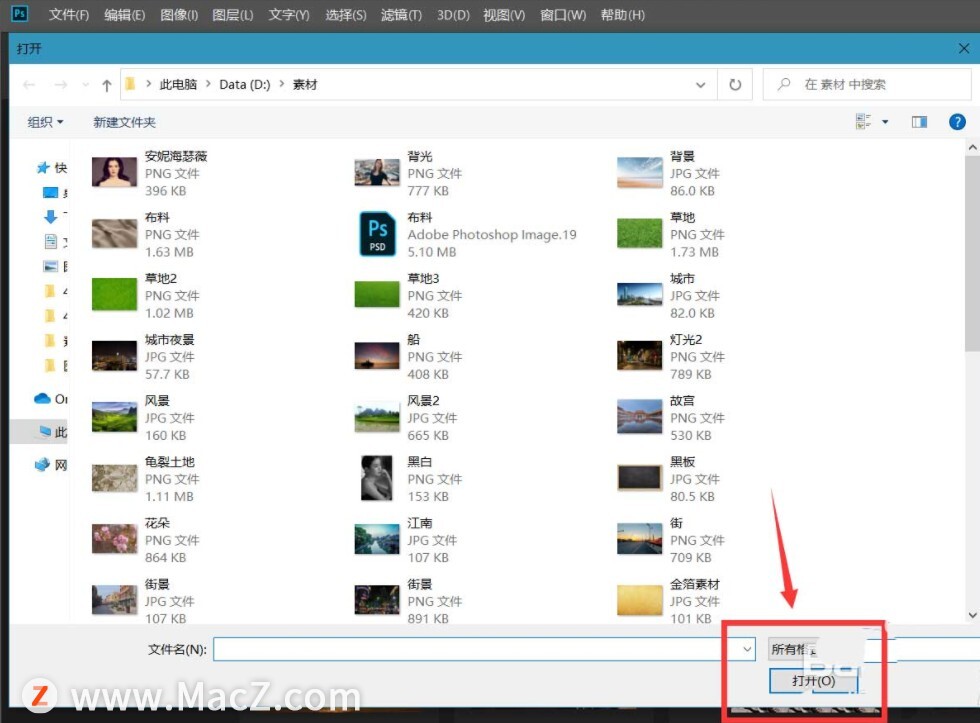
2.选择套索工具,将人物主体选取出来。
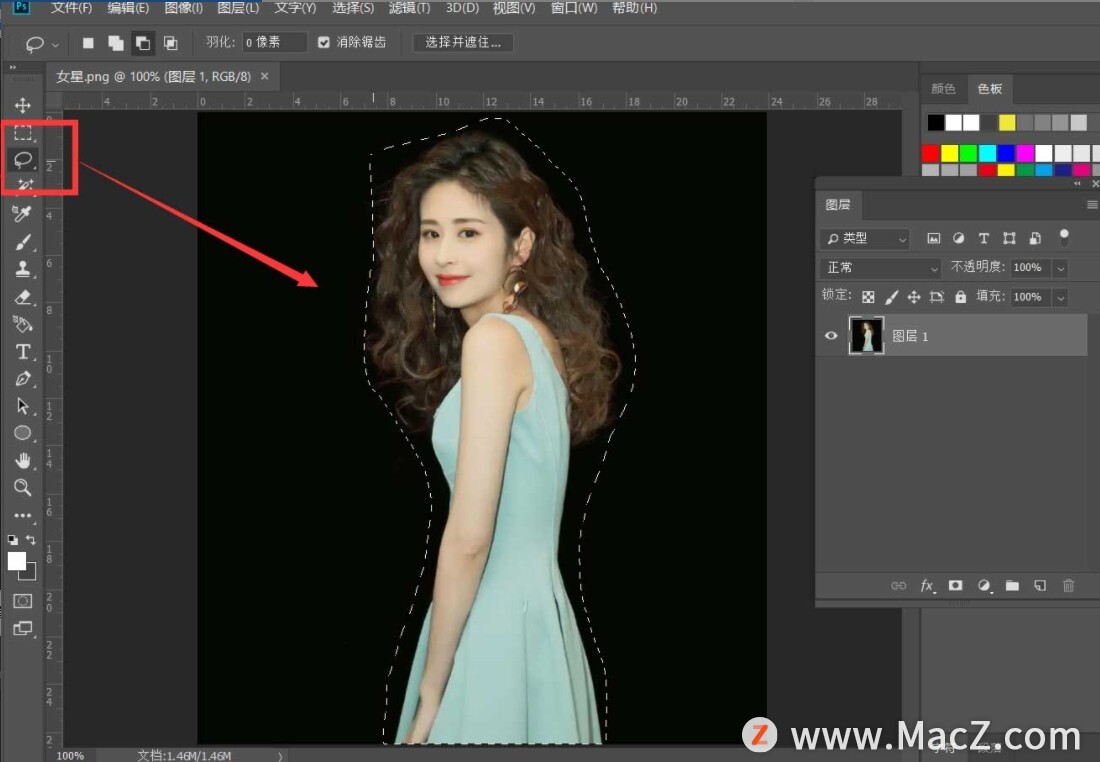
3.点击菜单栏【选择】——【修改】——【羽化】,将选区羽化,按ctrl+j将人像粘贴到新图层。
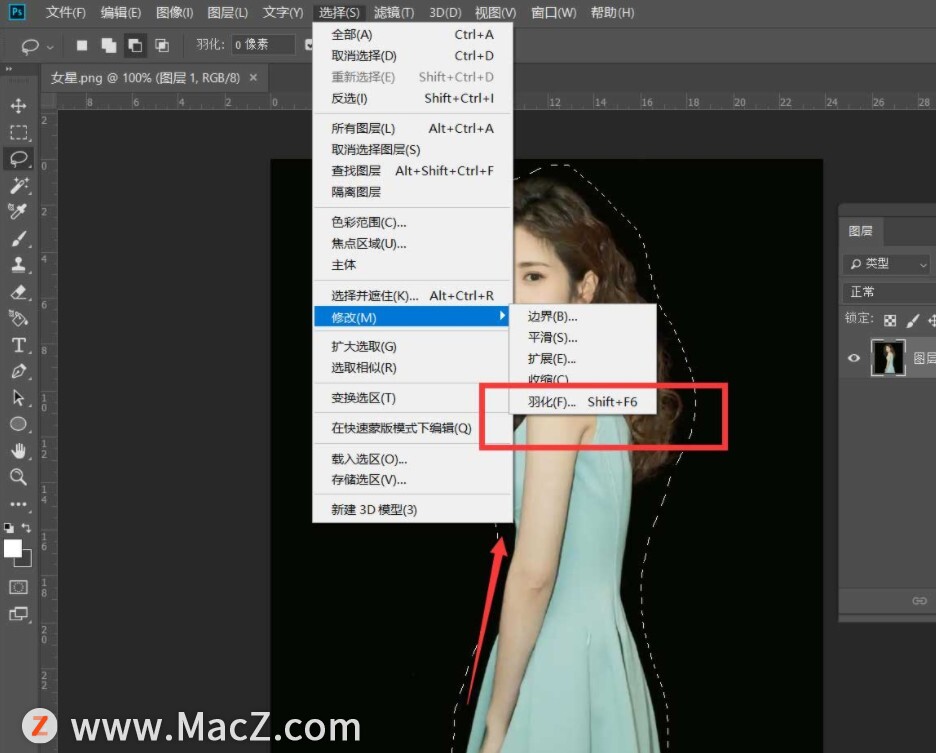
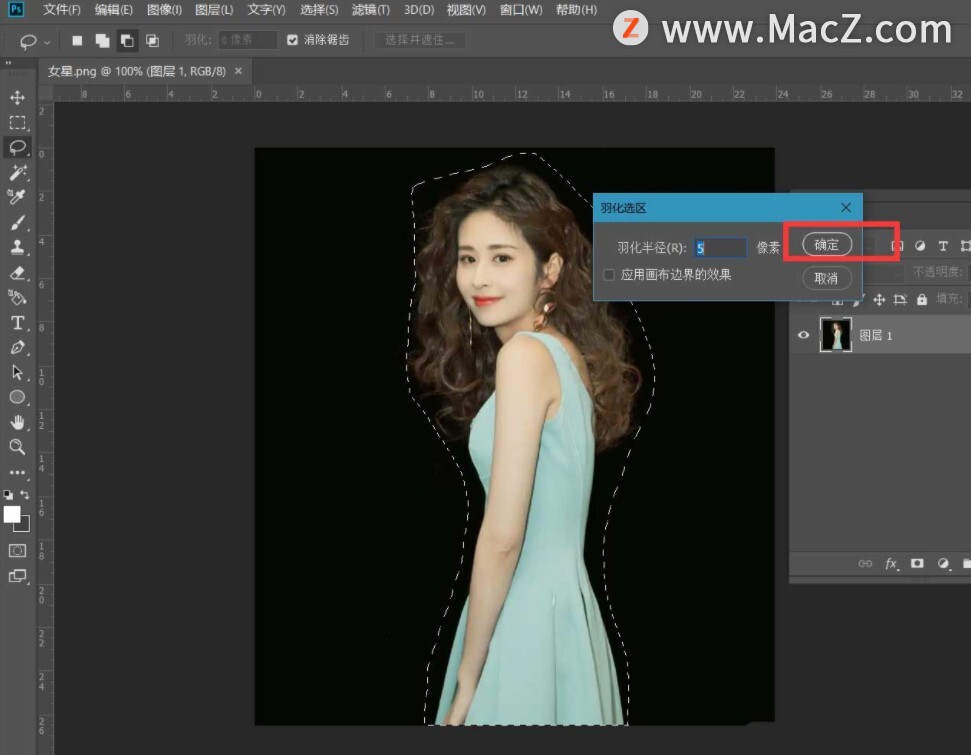
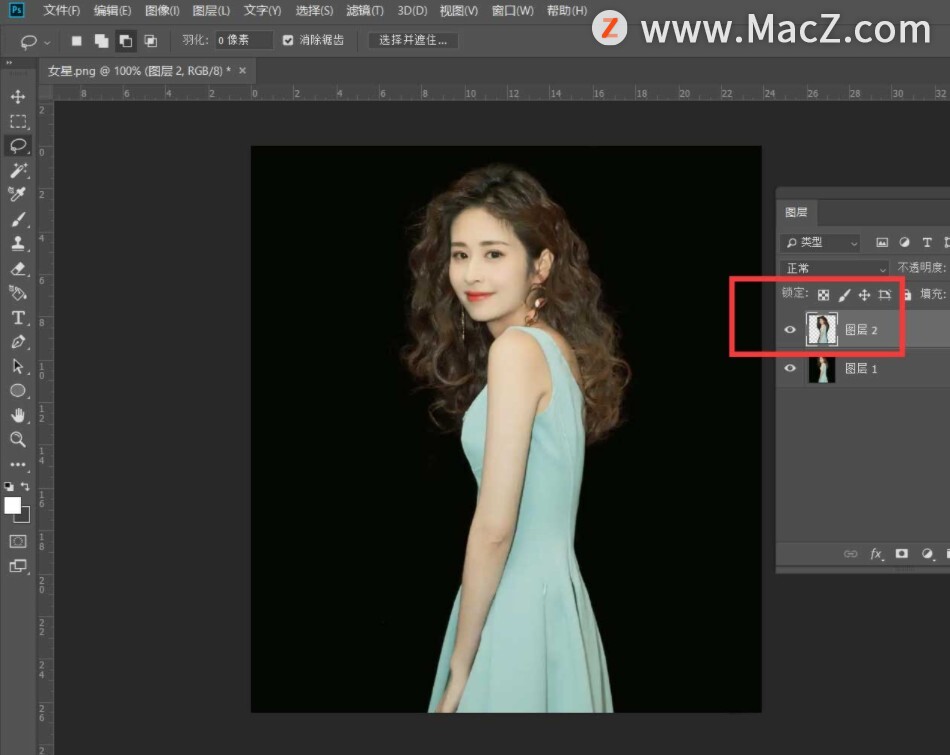
4.载入人像选区,选择背景图层,点击【编辑】——【填充】——【内容识别】。
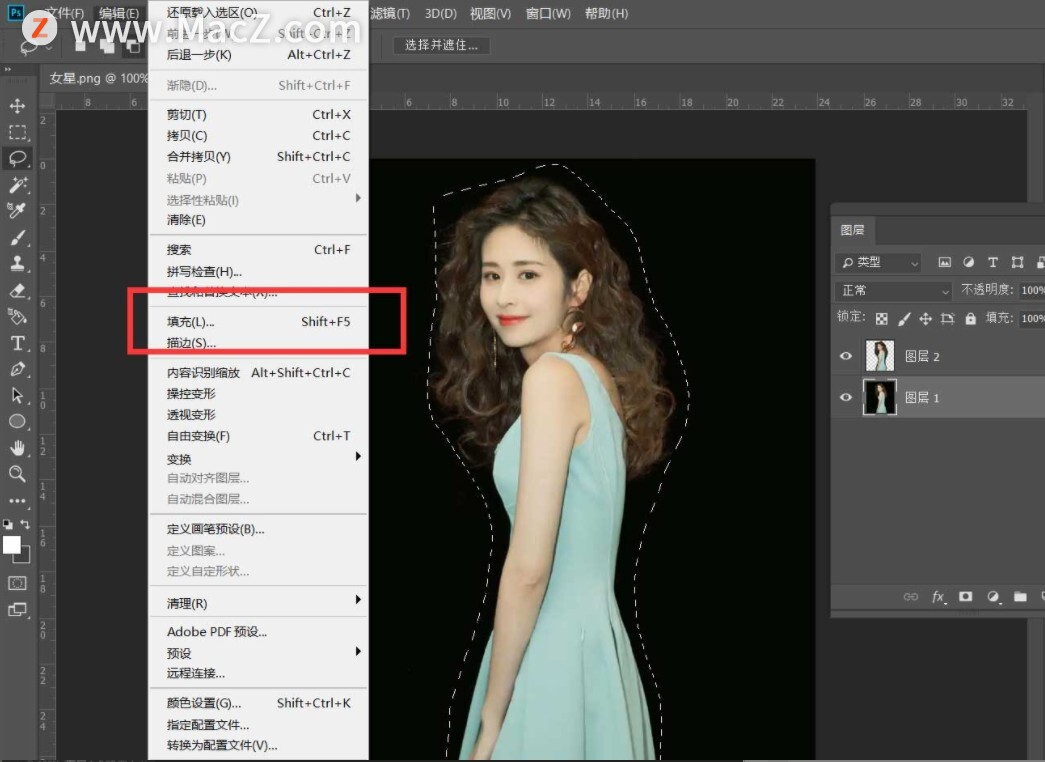
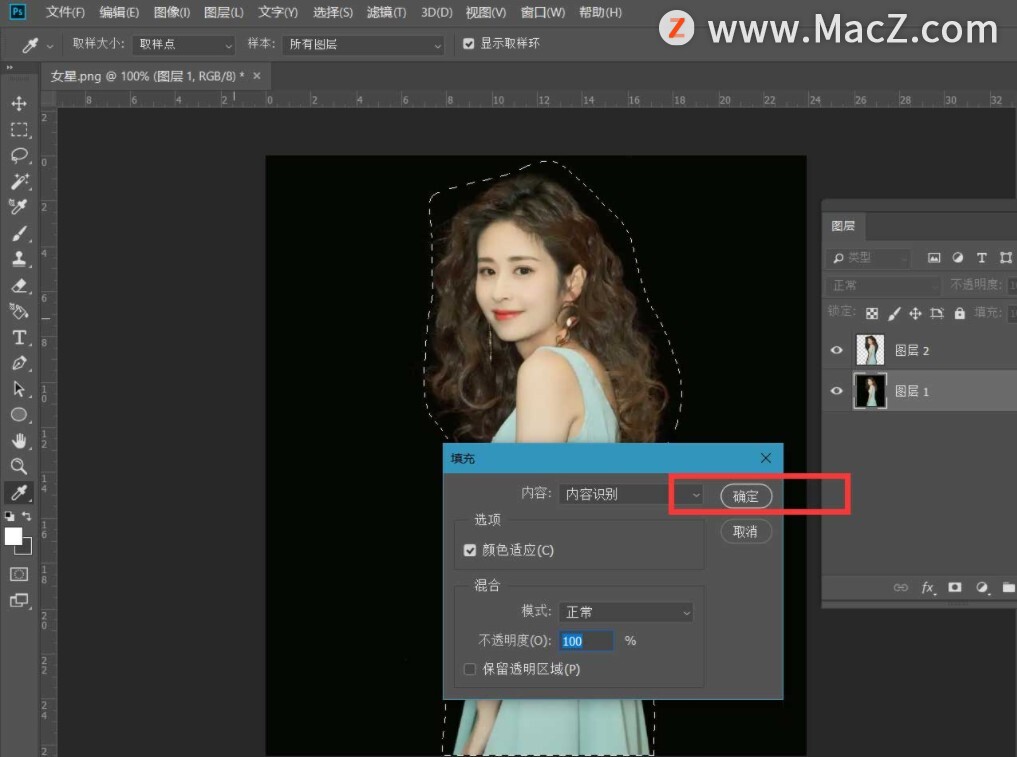
5.点击【编辑】——【操纵变形】,沿着人物走向定几个点,如下图。
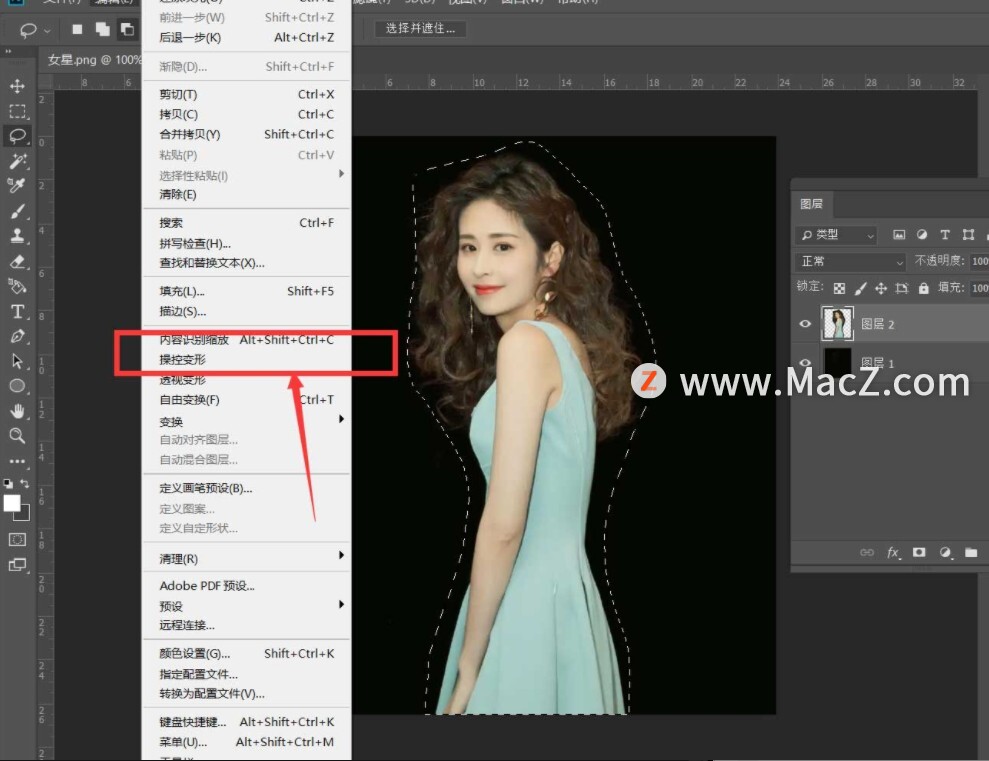
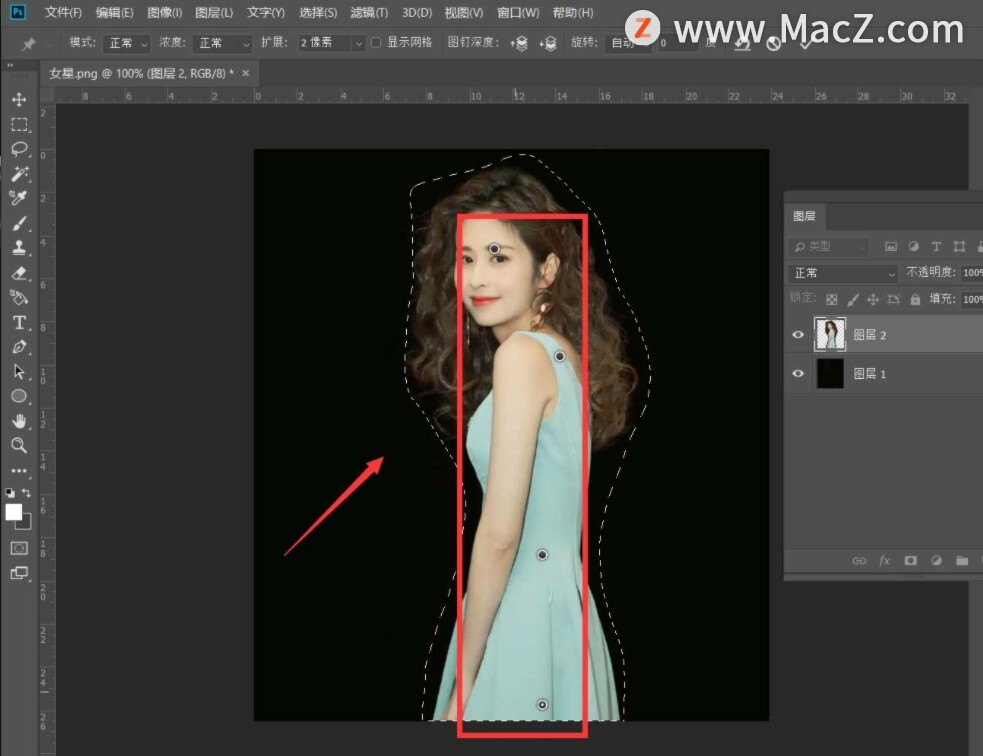
6.拖动自己设定的点,使人像的背部挺直,如下图所示。
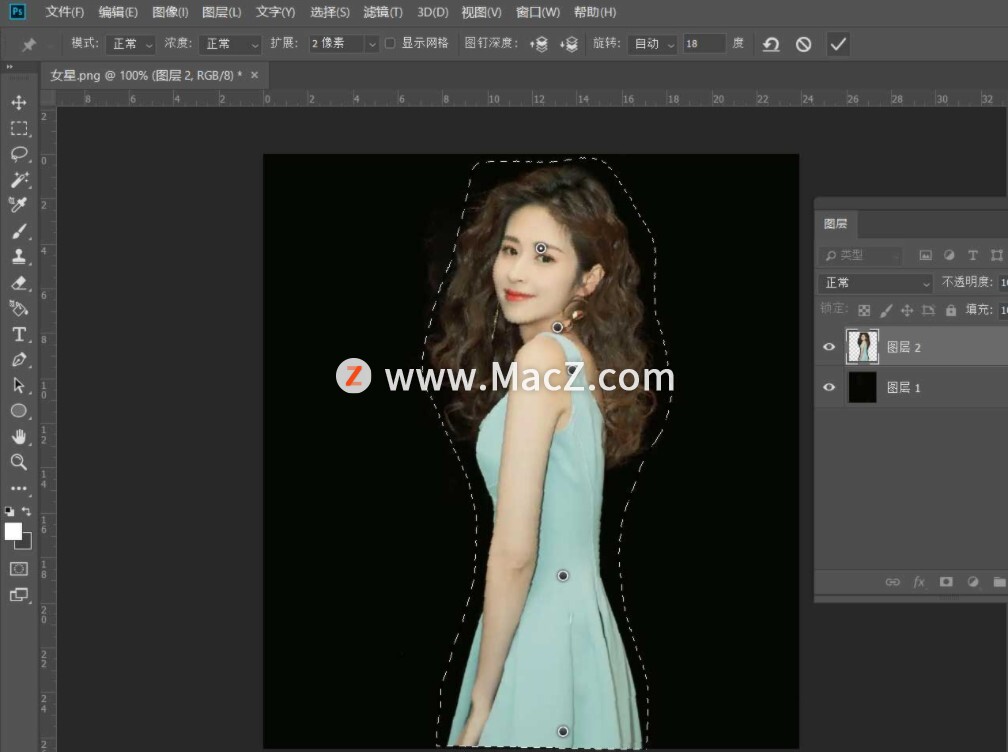
7.最后,看一下对比图吧。
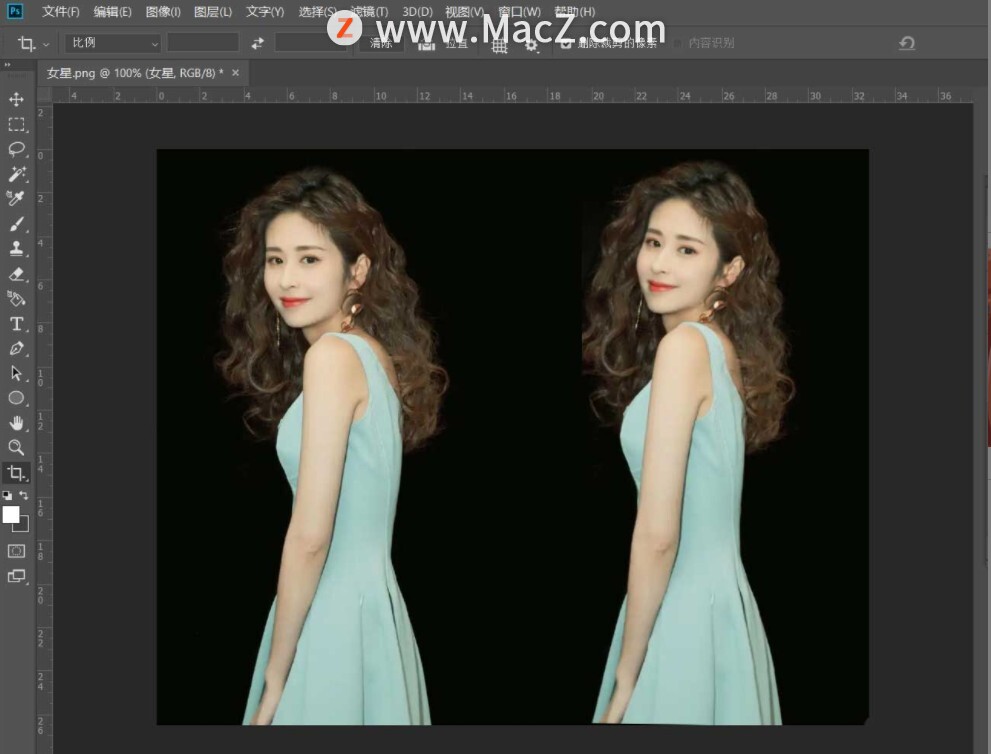
以上就是如何使用ps把驼背p正全部内容,希望对你有所帮助。
攻略专题
查看更多-

- 《决胜巅峰》埃克斯最强出装徽记推荐
- 182 2025-01-19
-

- 《永劫无间手游》蓝梦技能介绍
- 99 2025-01-19
-

- 《燕云十六声》牵丝玉流派挑战玩法一览
- 91 2025-01-19
-

- 《金铲铲之战》新春使者娑娜技能介绍
- 142 2025-01-19
-

- 《金铲铲之战》新春使者卑尔维斯技能介绍
- 134 2025-01-19
-

- 《心动小镇》猫咪产出每日奖励领取方法
- 161 2025-01-19
热门游戏
查看更多-

- 快听小说 3.2.4
- 新闻阅读 | 83.4 MB
-

- 360漫画破解版全部免费看 1.0.0
- 漫画 | 222.73 MB
-

- 社团学姐在线观看下拉式漫画免费 1.0.0
- 漫画 | 222.73 MB
-

- 樱花漫画免费漫画在线入口页面 1.0.0
- 漫画 | 222.73 MB
-

- 亲子餐厅免费阅读 1.0.0
- 漫画 | 222.73 MB
-






